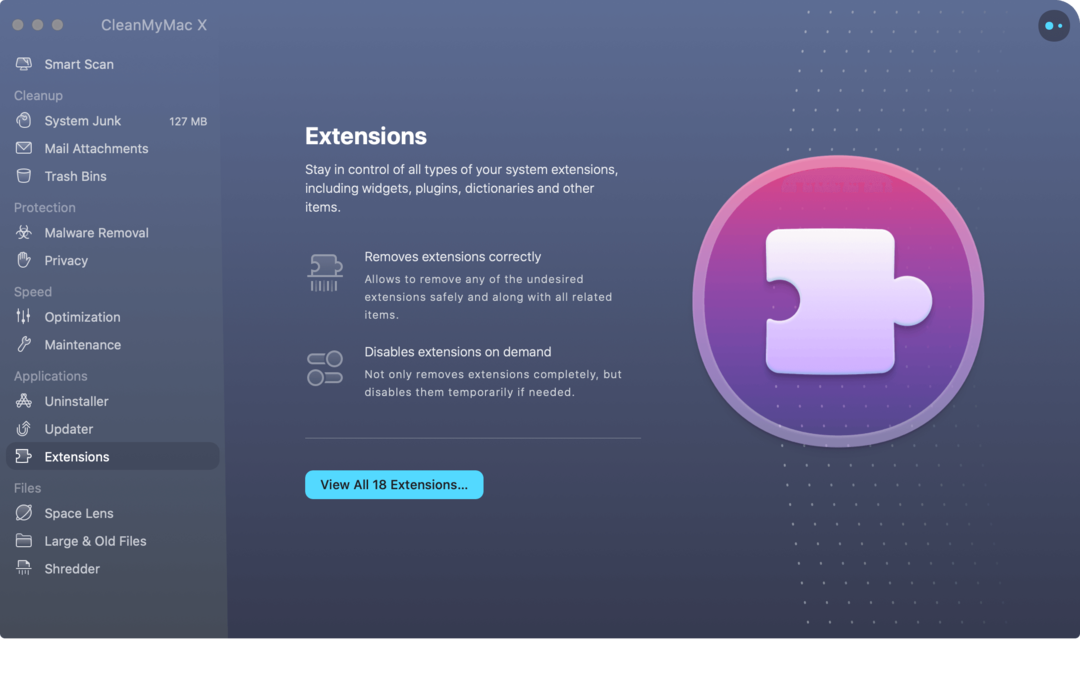So analysieren Sie Ihre Facebook-Anzeigenergebnisse: 7 zu verfolgende Metriken: Social Media Examiner
Facebook Anzeigen Facebook Anzeigenmanager Facebook / / September 26, 2020
Wissen Sie, ob Ihre Facebook-Anzeigen funktionieren? Sie fragen sich, welche Schlüsselkennzahlen Sie verfolgen sollten?
In diesem Artikel finden Sie sieben wichtige Facebook-Anzeigenmetriken, die Sie kennen müssen, wo sie im Anzeigenmanager zu finden sind und was zu tun ist, wenn Sie nicht die gewünschten Ergebnisse erzielen.
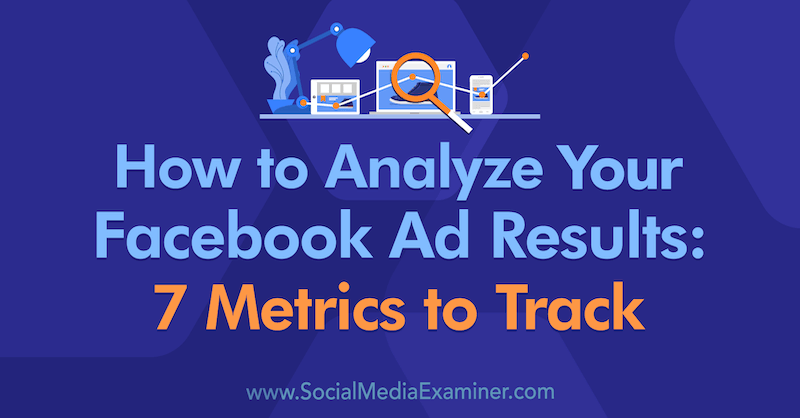
# 1: Return on Ad Spend
Der Return on Ad Spend (ROAS) ist der Umsatz, der für jeden für Werbung ausgegebenen Dollar generiert wird. Kurz gesagt, es ist die Metrik, mit der Sie Ihre Facebook- und Instagram-Werbeergebnisse sofort verstehen können. Ich betrachte es als den Heiligen Gral der Anzeigenkennzahlen. Stellen Sie sicher, dass jeder Dollar, den Sie in Ihre Werbemaßnahmen investieren, Ihnen (mindestens) einen Dollar Umsatz einbringt.
Die Formel zur Berechnung des ROAS ist einfach: Umsatz ÷ Werbeausgaben = ROAS.
Sie bestimmen Ihren Gesamtumsatz anhand des Facebook-Pixels (unter dem Kauf) Spalte "Conversion-Wert" im Anzeigenmanager) und dividieren Sie diese durch die gesamten Werbeausgaben, die für die Generierung erforderlich waren Einnahmen.
Lassen Sie mich veranschaulichen: Sie haben 10 Einheiten eines 27-Dollar-Produkts von Ihrem verkauft Facebook-Anzeigensequenzen letzte Woche mit einem Umsatz von 270 US-Dollar. Um diese Verkäufe zu tätigen, haben Sie 54 US-Dollar für Facebook-Anzeigen ausgegeben.
Einnahmen ÷ Werbeausgaben = ROAS
$270 ÷ $54 =5x
Das x ist ein Vielfaches von 1. In diesem Fall spuckt der Facebook-Geldautomat jedes Mal, wenn Sie ihm einen Dollar gegeben haben, 5 US-Dollar Umsatz zurück - oder das Fünffache von 1 US-Dollar.
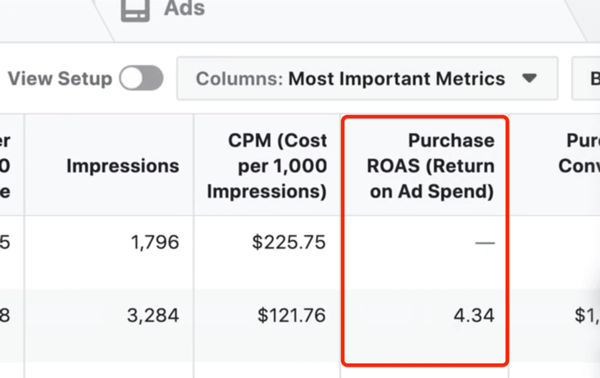
Wenn Sie so etwas wie ich sind, würden Sie gerne einen Bankautomaten haben, der bei jeder Einzahlung von 1 US-Dollar 5-Dollar-Scheine ausspuckt. Dies ist jedoch in der Facebook-Werbewelt nicht immer der Fall. Achten Sie auf Ihren ROAS, um sicherzustellen, dass Ihre Anzeigen rentabel sind.
Wenn Ihr ROAS positiv ist (ein Vielfaches größer als 1), verdienen Ihre Werbedollar mehr Einnahmen als der Betrag, der für Werbung ausgegeben wird.
Andernfalls wird angegeben: Sie sind Herstellung Geld.
Wenn Ihr ROAS negativ ist (ein Vielfaches weniger als 1), geben Sie mehr für Werbung aus als für die erzielten Einnahmen.
Andernfalls wird angegeben: Sie sind verlieren Geld.
Beachten Sie, dass bei der obigen Berechnung andere Geschäftskosten wie die Teamkosten nicht berücksichtigt wurden. Tools und Software sowie Storefront (ob ein physischer Standort oder eine digitale Storefront wie eine Webseite). Ich empfehle Ihnen, den Rest Ihrer variablen Ausgaben bei der Berechnung Ihres ROAS zu berücksichtigen, um einen Return on Investment (ROI) zu erzielen.
Nehmen Sie dazu den Gesamtbetrag der Facebook-Werbeausgaben plus den Rest Ihrer Ausgaben und teilen Sie diesen in Ihren Gesamtumsatz auf:
Einnahmen ÷ (Werbeausgaben + Ausgaben) = ROI
Es ist am einfachsten, die Kosten und Ausgaben Ihrer Werbeausgaben in einer monatlichen Trittfrequenz aufzuschlüsseln. Um dies zu visualisieren, berechnen Sie die Einnahmen im Januar und dividieren Sie diese durch die Summe der Werbeausgaben im Januar und den Rest der Ausgaben für diesen Monat.
Zurück zum vorherigen Beispiel: Sie haben letzte Woche 54 US-Dollar für Anzeigen ausgegeben, um 270 US-Dollar Umsatz zu erzielen. Außerdem sind Ihnen 73 US-Dollar für andere variable Kosten entstanden. Wenn Sie diese Zahlen in die obige Formel einfügen, beträgt Ihr ROI 2,13x.
$270 ÷ ($54 + $73) = 2.13x
Für jeden Dollar, den Sie ausgegeben haben, haben Sie 2,13 Dollar verdient.
# 2: Kaufumwandlungswert
Facebooks Kaufumrechnungsmetrik Verfolgt den Gesamtwert der Einkäufe aus Ihren Werbemaßnahmen.
Tatsächlich macht es Facebook verrückt, den Gesamtumsatz Ihrer Anzeigen zu verstehen, indem der Kauf-Conversion-Wert im Anzeigenmanager angezeigt wird.
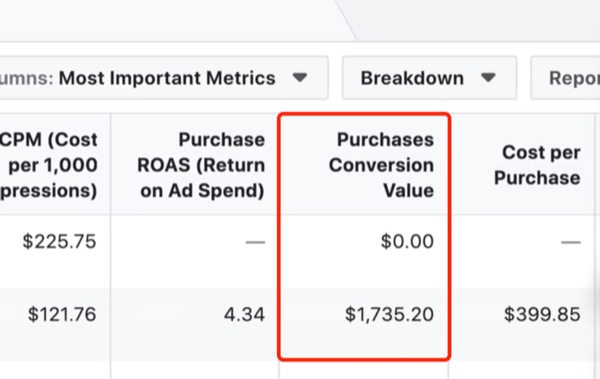
Sie können diese Zahl manuell berechnen, indem Sie in Ihr PayPal-Konto oder sogar in Ihre Registrierkasse gehen und feststellen, dass die Einnahmen aus dieser Anzeige stammen. Die einfachste Methode zur Berechnung des Kaufumwandlungswerts ist jedoch die Installation des Facebook-Pixels.
Zum Installieren des Pixels müssen Sie Ihrer Website einen kleinen Codeausschnitt hinzufügen, der Facebook darüber informiert, dass diese Anzeige zu diesen Einnahmen geführt hat. Wenn Sie Ihr Facebook-Pixel noch nicht installiert haben, machen Sie sich keine Sorgen! Dieses Video führt Sie durch den Prozess:
Um Ihren Kaufumwandlungswert manuell zu berechnen, nehmen Sie die Anzahl der verkauften Artikel und multiplizieren Sie diese mit ihrem Kaufpreis.
Anzahl verkaufter Artikel x Artikelkosten = Kaufumwandlungswert
Im vorherigen Beispiel haben Sie 10 Artikel verkauft, die jeweils 27 US-Dollar kosten, sodass der Kaufumwandlungswert 270 US-Dollar beträgt:
10 x 27 $ = 270 $
Der Kauf-Conversion-Wert wird dann verwendet, um den ROAS zusammen mit Ihren Werbeausgaben zu berechnen.
Wenn Ihr Kaufumwandlungswert positiv ist, ist möglicherweise alles in Ordnung und gut, aber was ist, wenn es sich um eine große fette Null handelt? Das heißt dein Facebook-Anzeigen funktionieren nicht.
Wenn Ihre Facebook-Anzeigen funktionieren und Sie Verkäufe tätigen, ist der Kaufumwandlungswert eine positive Zahl. Wenn Sie jedoch Null sehen, bedeutet dies normalerweise, dass mit Ihren Facebook-Anzeigen oder dem Verkaufsprozess insgesamt etwas nicht stimmt.
Mithilfe der nächsten von uns behandelten Kennzahlen können Sie ermitteln, wo die Engpässe liegen könnten.
# 3: Kosten pro Kauf
Ich liebe es, die Kosten pro Kauf zu betrachten, die auch allgemein als die bezeichnet werden Kosten pro Akquisition (CPA). Beide Sätze können austauschbar verwendet werden.
Mit den Kosten pro Kauf können Sie schnell feststellen, ob Sie einzelne Produkte mit Gewinn oder Verlust verkaufen, nachdem Sie Ihre Werbeausgaben berücksichtigt haben. Hier erfahren Sie, wie viel Werbung insgesamt für den Verkauf einer einzelnen Produkteinheit ausgegeben wird. Es kann auch verwendet werden, um schnell Ihre Gewinnspanne für einzelne Artikel zu berechnen.
Wenn das Facebook-Pixel installiert ist, berechnet Facebook dies automatisch für Sie in der Spalte Kosten pro Einkauf im Anzeigenmanager.
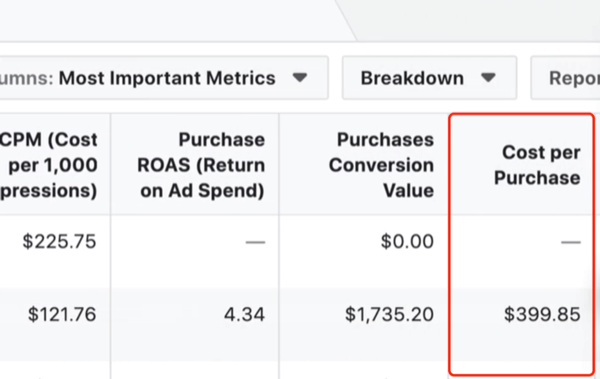
Sie können diese Nummer und den oben beschriebenen Kaufumrechnungswert als alternative Methode zur Bestimmung Ihres ROAS verwenden.
Lassen Sie uns anhand der Zahlen im obigen Screenshot veranschaulichen.
Kaufumwandlungswert ÷ Kosten pro Einkauf = ROAS
$1,735.20 ÷ 399.85 = 4.34
Durch Subtrahieren der Kosten pro Einkauf vom Produktpreis können Sie außerdem Ihre Gewinnspanne bestimmen:
Produktpreis - Kosten pro Kauf = Gewinnspanne
In diesem Beispiel haben Sie letzte Woche 54 US-Dollar für Facebook-Anzeigen ausgegeben, um 10 Einheiten zu verkaufen. Das bedeutet, dass Ihre Werbeausgaben pro Einheit 5,40 USD betragen:
$54 ÷ 10 = $5.40
Mit einem Produkt für 27 US-Dollar, das Sie 5,40 US-Dollar an Werbeausgaben kostet, haben Sie eine Gewinnspanne von 21,60 US-Dollar.
$27 – $5.40 = $21.60
Denken Sie daran, Ihre variablen Ausgaben zu berücksichtigen, damit Sie auf einen Blick erkennen können, ob Ihre Kosten pro Einkauf - was Sie für die Gewinnung eines neuen Kunden ausgeben - für Ihr Unternehmen relevant sind.
Wenn Ihre Gewinnspanne eine positive Zahl ist (größer als 0 USD), verdienen Ihre Werbedollar mehr Einnahmen als der für Werbung ausgegebene Betrag.
Andernfalls wird angegeben: Sie sind Herstellung Geld.
Wenn Ihre Gewinnspanne negativ ist (weniger als 0 US-Dollar), geben Sie mehr für Werbung aus als für die erzielten Einnahmen.
Andernfalls wird angegeben: Sie sind verlieren Geld.
# 4: Führt
EIN führen ist eine Person, die Interesse an den Produkten oder Dienstleistungen Ihrer Marke zeigt - normalerweise definiert als jemand, der Abonniert oder meldet sich mit ihrer E-Mail-Adresse an, um weitere Marketing- und Vertriebsinformationen zu erhalten Korrespondenz.
Jeder neue E-Mail-Abonnent würde als Lead zählen.
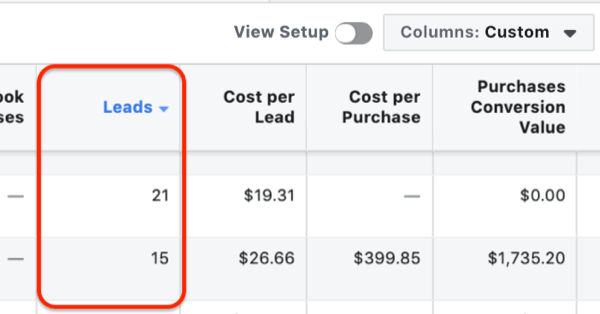
Auf der anderen Seite haben Sie möglicherweise keine E-Mail-Abonnenten, wenn Sie ein E-Commerce-Unternehmen sind, das Personen direkt zu Ihrer Verkaufsseite oder Ihrem Online-Shop sendet.
Jeder neue Besucher Ihres Online-Shops würde als Link klicken.
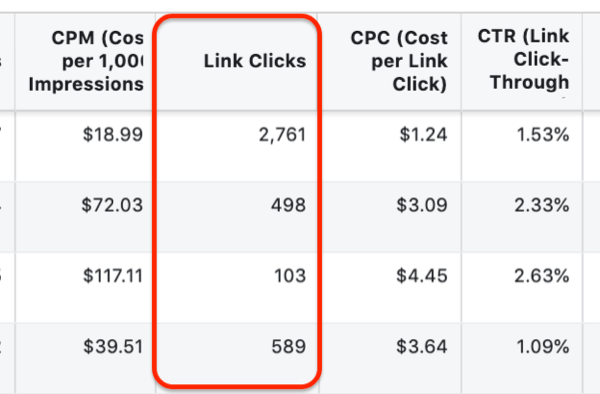
# 5: Ergebnis pro Lead
Abhängig davon, auf welche Seite der Gleichung Sie fallen, berechnen Sie entweder Ihren Gewinn pro Lead (EPL) oder Ihren Gewinn pro Klick (EPC).
EPL ist die Höhe der generierten Einnahmen geteilt durch die Gesamtzahl der Leads, die zur Generierung dieser Einnahmen benötigt wurden. Wenn Ihr Unternehmen Leads (oder Abonnenten oder Opt-Ins) generiert, bei denen Ihr Verkaufsprozess natürlich per E-Mail erfolgt, verwenden Sie EPL.
EPC ist die Höhe der generierten Einnahmen geteilt durch die Gesamtzahl der Website-Klicks, die zur Generierung dieser Einnahmen erforderlich waren. Wenn Sie Personen direkt zu Ihrer Verkaufsseite oder Ihrem Online-Shop senden (nicht per E-Mail verkaufen), verwenden Sie EPC.
Um Ihre EPL oder EPC zu berechnen, benötigen Sie zwei Dinge:
- Ihr Kaufumwandlungswert (Metrik Nr. 2 oben)
- Die Anzahl der Leads (oder Klicks) (Metrik Nr. 4 oben)
Nehmen Sie nun den Kauf-Conversion-Wert und dividieren Sie ihn durch die Gesamtzahl der Leads (oder Klicks), um Ihre EPL oder EPC zu erhalten:
Kauf-Conversion-Wert ÷ Anzahl der Leads (oder Klicks) = Ergebnis pro Lead (oder Klick)
Dieser Dollarbetrag gibt an, wie viel jeder neue Abonnent, der sich für Ihre E-Mail-Liste anmeldet oder in Ihren Verkaufsprozess eintritt, für Ihr Unternehmen wert ist. Mithilfe dieser Informationen können Sie dann abschätzen, wie viel Sie bereit wären, für den Erwerb eines neuen Leads (oder eines Klicks) auszugeben, da Sie jetzt dessen Wert für Ihr Unternehmen verstehen.
Holen Sie sich YouTube Marketing Training - Online!

Möchten Sie Ihr Engagement und Ihren Umsatz mit YouTube verbessern? Nehmen Sie dann an der größten und besten Versammlung von YouTube-Marketingexperten teil, die ihre bewährten Strategien teilen. Sie erhalten eine schrittweise Live-Anleitung, auf die Sie sich konzentrieren können YouTube-Strategie, Videoerstellung und YouTube-Anzeigen. Werden Sie zum YouTube-Marketing-Helden für Ihr Unternehmen und Ihre Kunden, während Sie Strategien implementieren, die nachgewiesene Ergebnisse erzielen. Dies ist eine Live-Online-Schulungsveranstaltung Ihrer Freunde bei Social Media Examiner.
KLICKEN SIE HIER FÜR DETAILS - VERKAUF ENDET AM 22. SEPTEMBER!# 6: Kosten pro Lead
Auf der Rückseite befinden sich die Kosten pro Lead (CPL). Wenn Ihr Unternehmen keine Leads generiert, ersetzen Sie wie in der obigen Gleichung "Lead" in Ihrer Berechnung durch "Klick".
CPL ist der Betrag, den Sie ausgeben, um eine zu erwerben Single neuer Vorsprung für Ihr Unternehmen.
Um den CPL zu berechnen, nehmen Sie den Gesamtbetrag der Facebook-Werbeausgaben und dividieren Sie ihn durch die Anzahl der Leads, die durch Werbeausgaben generiert wurden:
Werbeausgaben ÷ Anzahl der Leads = Kosten pro Lead
Wenn Sie beispielsweise 130 US-Dollar ausgeben, um 100 Leads zu generieren, beträgt Ihre CPL 1,30 US-Dollar:
$130 ÷ 100 = $1.30
Wenn Ihre EPL 2,70 USD und Ihre CPL 1,30 USD beträgt, verdienen Sie 1,40 USD für jeden neuen Lead, der in Ihre Pipeline aufgenommen wird. Unter Berücksichtigung Ihrer variablen Ausgaben können Sie bestimmen, wie viele Leads Sie in einem bestimmten Zeitraum generieren müssen, um Ihre Umsatz- und Rentabilitätsziele zu erreichen.
Wenn Sie verwenden Facebook-PixelkonvertierungsereignisseDer Anzeigenmanager meldet Ihnen diese Nummer automatisch in der Spalte Kosten pro Lead.
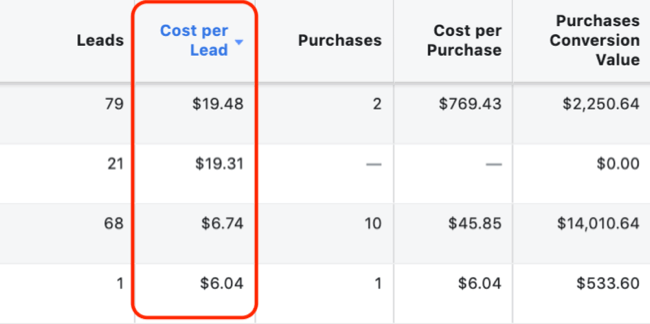
# 7: Klickrate
Die Metriken, die wir bis zu diesem Punkt besprochen haben, basieren auf den Gesamtergebnissen Ihrer Facebook-Werbung in Kombination mit der Effizienz Ihres Verkaufsprozesses. Der Weg, um Ihre gesamten Werbeergebnisse und -metriken effektiv zu manipulieren und zu optimieren, besteht darin, a Tatsächlich eine starke Facebook-Werbestrategie, mit der Sie Ihre Aufmerksamkeit in Einnahmen umwandeln können (auf dem Autopiloten).
Unabhängig von Ihrem gesamten Verkaufsprozess ist Ihre Klickrate (Click-through-Rate - CTR) ein Indikator dafür, wie attraktiv Ihre Anzeigenkopie und Ihr Motiv für das Unternehmen sind Zielgruppe, die Sie mit Ihren Facebook-Anzeigen ansprechen.
Facebook hat zwei verschiedene CTR-Metriken:
- CTR (Link Click-Through) ist die Anzahl der Linkklicks von Personen, die Ihre Anzeige angesehen haben.
- CTR (Alle) ist die Anzahl der Personen, die im Allgemeinen mit Ihrer Anzeige interagiert haben. Das kann sein, indem man es mag, kommentiert, teilt, das Karussell wischt oder auf die Links klickt. Es ist ein Amalgam aller Engagements in dieser Anzeige.
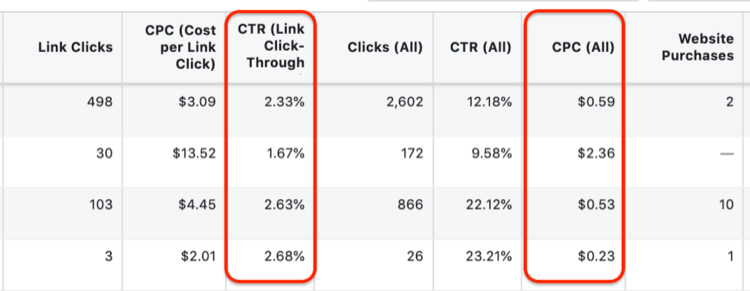
Bei der Schaltung von Feed-Anzeigen strebe ich normalerweise eine Klickrate von mehr als 1,5% an. Wenn die Klickrate für Links weniger als 1,5% beträgt, empfehle ich normalerweise, dass Sie zurückgehen und die Anzeigenkopie und das Motiv bearbeiten.
Anzeigen in der rechten Spalte werden normalerweise viel seltener angeklickt als Feed-Anzeigen. Solange Ihre Anzeigen in der rechten Spalte eine Link-Klickrate von 0,5% erhalten, sind Sie in Ordnung. Wenn nicht, können Sie diese Anzeigen auch bearbeiten.
Du hast es vielleicht gehört Verlobungsrate als wichtige Metrik zum Verfolgen herumgeworfen. In Facebook-Sprache ist Ihre Engagement-Rate Ihre Klickrate (Alle). Dies ist die Gesamtzahl der Engagements, die Ihr Anzeigenbeitrag erhalten hat, geteilt durch die Gesamtzahl der Impressionen:
Engagement ÷ Impressionen = CTR (Alle)
Ähnlich wie bei Ihrer Link-Klickrate möchten Sie, dass Nutzer mit Ihren Anzeigen interagieren, da keine Klicks zu null Verkäufen führen.
Zugriff auf diese Facebook-Anzeigenmetriken im Anzeigenmanager
Nachdem Sie diese sieben wichtigen Facebook-Anzeigenmetriken im Griff haben, tauchen Sie in den Anzeigenmanager ein und finden heraus, wo Sie sie finden.
Das erste, was Sie sehen, wenn Sie zum Anzeigenmanager gelangen, ist Ihr allgemeines Dashboard. Wenn Sie oben in den Spalten nachsehen, werden nur zwei der Metriken angezeigt: Linkklicks und Website-Käufe.
Wo finden Sie den Rest dieser Metriken?
Suchen Sie nach der Schaltfläche Spalten: Leistung und klicken Sie darauf. Im Dropdown-Menü sehen Sie 13 verschiedene Berichtsansichten zur Auswahl.
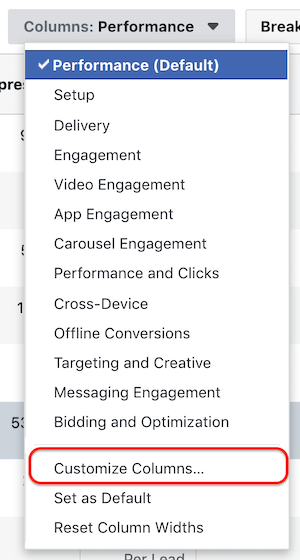
Es lohnt sich, sich etwas Zeit zu nehmen, um sich mit jedem einzelnen vertraut zu machen, von der Bereitstellung und dem Video-Engagement bis hin zu Targeting und Creative. Sie werden jedoch keine dieser Berichtsvoreinstellungen verwenden, da die Metriken überall verfügbar sind. Erstellen Sie stattdessen Ihre eigene benutzerdefinierte Berichtsansicht, die die spezifischen Metriken enthält, über die wir heute gesprochen haben.
Wählen Sie dazu im oben gezeigten Dropdown-Menü die Option Spalten anpassen.
Das sich öffnende Fenster listet jede Metrik auf, mit der Sie Facebook von jeder Ihrer Anzeigen aus verfolgen können. Sie können sie alle durchblättern, wenn Sie möchten. Da Sie jedoch die genauen Metriken kennen, nach denen Sie suchen, ist es einfacher, die Suchfunktion zu verwenden, um sie zu finden.
Geben Sie in der Suchleiste ROAS ein, und die Metrik "Kauf-ROAS" wird angezeigt. Aktivieren Sie das Kontrollkästchen unter Gesamt (Metrik 1).
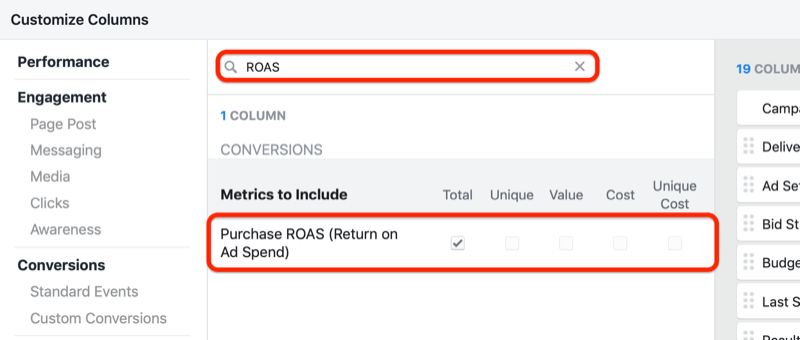
Nachdem Sie Gesamt ausgewählt haben, fügt Facebook diese Metrik automatisch der rechten Spalte hinzu. Wenn Sie zum Ende der Liste scrollen, werden Optionen angezeigt, mit denen Sie Ihren Website-Kauf-ROAS und Ihren Mobile-App-Kauf-ROAS anzeigen können. Ich empfehle, beide Kontrollkästchen zu deaktivieren, es sei denn, Sie haben eine Website und eine App, auf der Sie versuchen, beide Metriken separat zu verfolgen.
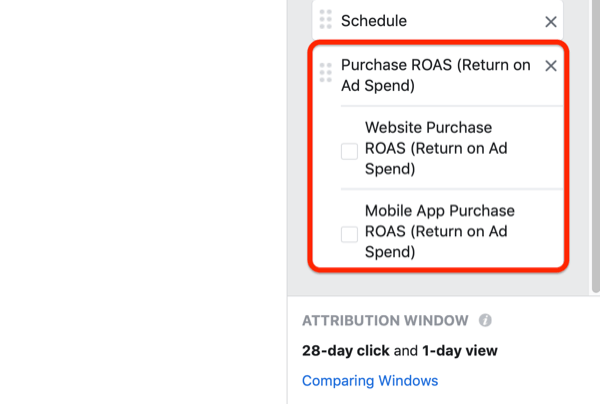
Wenn Sie mit ROAS fertig sind, fahren Sie mit dem Kauf fort. Geben Sie "Kauf" in die Suchleiste ein und neue Optionen werden angezeigt. Aktivieren Sie neben "Käufe" die Kontrollkästchen "Wert" und "Kosten" (für den Kaufumrechnungswert [Metrik 2] und die Kosten pro Einkauf [Metrik 3]).
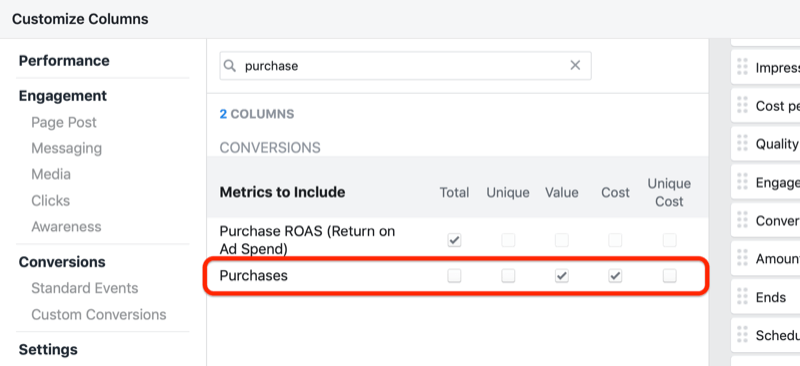
Diese Metriken werden wieder auf der rechten Seite des Fensters angezeigt. Deaktivieren Sie unbedingt alle Kontrollkästchen unter "Kaufkonvertierungswert".
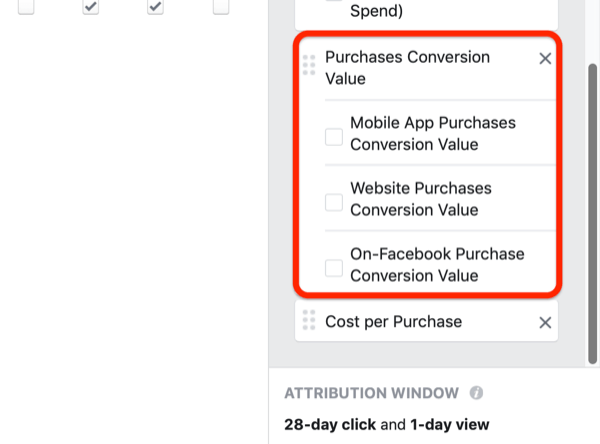
Als nächstes ist Ihre EPL. Leider finden Sie Ihre EPL nicht im Anzeigenmanager, da es sich um eine manuelle Berechnung handelt. Dies ist Ihr Gesamtumsatz geteilt durch die Anzahl der Leads, die Sie aus Ihren Facebook-Anzeigen generiert haben (unter Verwendung der Formel aus Metrik 5 oben).
Möglicherweise fragen Sie sich jedoch, wie Sie die Anzahl der generierten Leads ermitteln können. Das ist ganz einfach: Fügen Sie einfach die Lead-Metrik zu Ihrem benutzerdefinierten Bericht hinzu. Geben Sie Leads in die Suchleiste ein und aktivieren Sie das Kontrollkästchen Total. Aktivieren Sie außerdem das Kontrollkästchen Kosten daneben, um CPL (Metrik 6) hinzuzufügen.
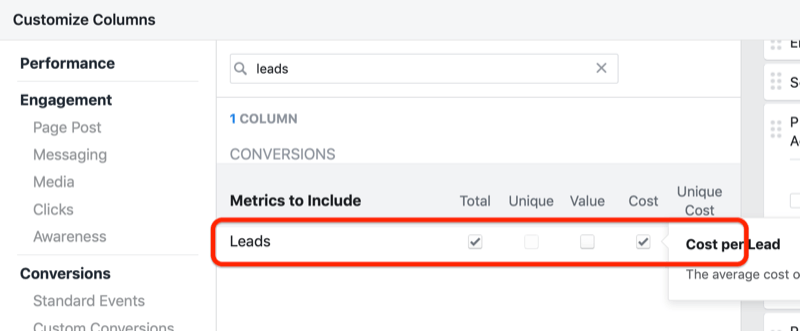
Als letztes müssen Sie nach CTR suchen (Metrik Nr. 7). Aktivieren Sie die Kontrollkästchen für CTR (Alle) und CTR (Link-Klickrate).
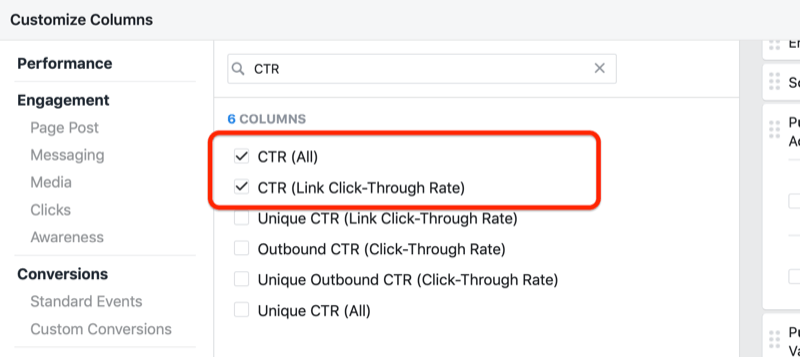
Vergewissern Sie sich vor dem Speichern Ihrer benutzerdefinierten Berichtsansicht als Voreinstellung, dass in der rechten Spalte keine Kontrollkästchen vorhanden sind.
Wählen Sie dann in der unteren linken Ecke des Fensters Als Voreinstellung speichern aus und geben Sie einen Namen ein (wie die wichtigsten Metriken). Klicken Sie in der unteren rechten Ecke auf Übernehmen, um Ihre Änderungen zu übernehmen.
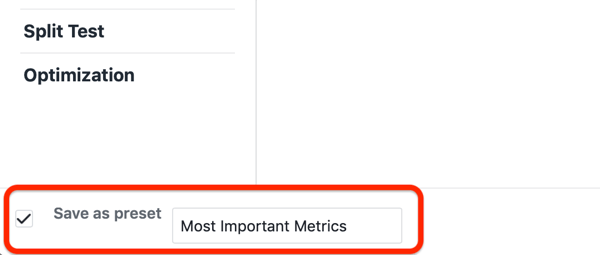
Jetzt sehen Sie auf dem Bildschirm alle Metriken, die wir behandelt haben: ROAS, Kaufumwandlungswert, Kosten pro Kauf, Gesamtzahl der Leads (zur Bestimmung Ihrer EPL), CPL und CTR (für beide Links und alle Engagements auf Ihrer Beiträge).
Pro Tipp: Um Zeit bei der Analyse Ihrer Anzeigenergebnisse zu sparen, checken Sie aus Drei benutzerdefinierte Berichte für Facebook-Anzeigen Damit Sie die Anzeigenleistung schnell analysieren können: ROI-Snapshot-Bericht, Lead-Fortschrittsbericht und Engagement-Bericht.
Schau das Video:
Fazit
Der größte Fehler, den Vermarkter bei der Messung ihrer Facebook-Werbeergebnisse ständig machen, ist der Gedanke, dass sie alles nachverfolgen müssen. Sie müssen nicht jede Metrik unter der Sonne kennen. Wir haben heute mit sieben einfachen Metriken begonnen, und diese können sich schon sehr viel anfühlen, um den Kopf herumzureißen.
Ich möchte Ihnen jedoch versichern, dass es sich nicht so kompliziert anfühlen muss. Geben Sie sich die Erlaubnis, noch heute in den Anzeigenmanager zu gehen und zu experimentieren. Ihr Verständnis beruht auf der Implementierung (und ein wenig Versuch und Irrtum auf dem Weg).
Auch wenn es nicht so aussieht, als ob diese Daten für Sie jetzt viel Sinn machen, später, wenn Sie mehr haben Wenn Sie Erfahrung mit dem Anzeigenmanager haben, werden Sie langsam anfangen, die wichtigen Messdaten zu erfassen und zu ermitteln, wie Sie sie zum Messen verwenden deine Ergebnisse. Sei einfach geduldig mit dir selbst, denn es braucht Zeit.
Was denkst du? Wie können Sie mit diesen sieben Facebook-Anzeigenmetriken Ihre Kampagnen verbessern? Teilen Sie Ihre Gedanken in den Kommentaren unten.
Weitere Artikel auf Facebook-Anzeigen:
- Erfahren Sie, wie Sie mithilfe von Facebook-Anzeigen schnell Verkäufe und Leads generieren können.
- Erfahren Sie, wie Sie die Funktion zur Optimierung mehrerer Texte von Facebook verwenden, um Ihre Anzeigen mühelos für verschiedene Personen anzupassen.
- Erfahren Sie, wie Sie sechs Arten von Facebook-Anzeigen verwenden, um Menschen auf ihrem Weg zum Kunden weiter zu bewegen.